1、上网下载Autocad2014中文官方(64位),自解压软件→进入“安装初始化”。

2、初始化后出现“许可及服务协议”页面→点选“我接受"→点击"下一步”。

3、在弹出的对话框里“我有我的产品信息”里输入cad软件的序列号和密钥→点“下一步"。

4、可以看到软件自动安装,路径选择为C盘(因为如果cad出现故障,重港粕登漪装系统时,ghost得非常干净、彻底,方便卸载后重装cad软件)。

5、软件正在安装,静等完成(一般需用几分钟完成)。
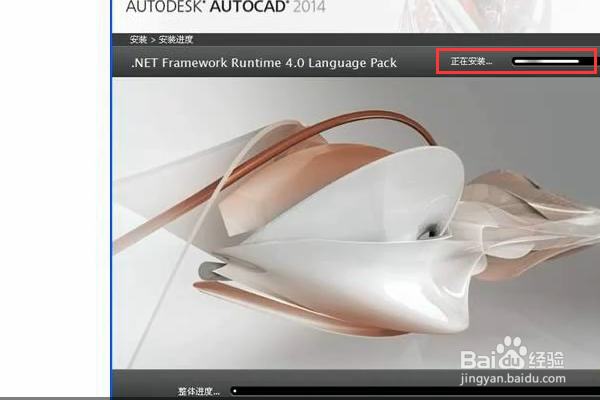
6、提示”安装成功“→点击”完成"。表明cad已成功安装到C盘。

7、桌面上出现cad2014图标。双击之,准备注册激活cad。

8、在弹出的对话框的隐私声明里✔→点击选择”我同意“。
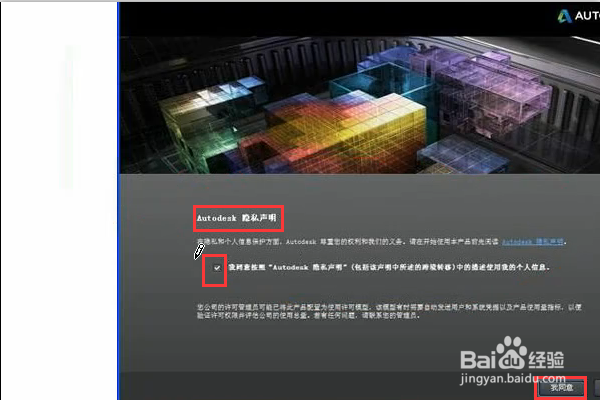
9、在弹出的”请激活您的产品“对话框里点击选择"激活"。

10、在”产品激活选项“页面里复制申请号(后面的长字符串)→点击”下一步“。

11、找到选中64位软件注册机(软件自带有注册机)。双击打开注册机,此时伴有音乐。

12、断开网线,在注册机对话框里把勺阊扌靡刚才复制的申请码粘贴到(申请码)”Request“后面的方框里面,点路径”Patch“→"Generate”计算生成激活码。

13、把计算出的激活码“Activation"复制,点击”Quit"退出。
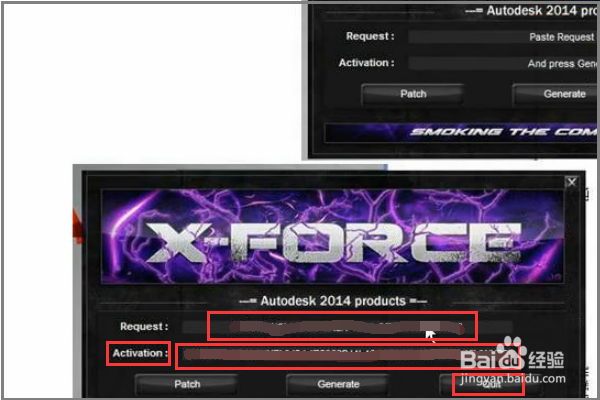
14、把复制的激活码”Activation“粘贴到”我具有Autodesk的激活码"下面的方框里→点击“下一步”。这样就会提示激活成功了。再重新连通网线。
